同一台电脑安装Win7和Win8双系统的操作方法
相信有很多网友看到标题就开始喷了,“我呸,Win7 Win8双系统安装谁不懂,小编就使劲吹吧。”好吧,标题可能有点歧义,实际上这应该是99.9%的网友都不知道和没听过的Win7 Win8 双系统安装法。

Windows8操作系统
小编介绍的Win7 Win8双系统安装教程原理很简单,就是在Win7的基础上把Win8安装到VHD虚拟硬盘里,这个方法实际上也叫VHD安装Win8法。这个Win7 Win8双系统安装教程,常关注PConline的朋友应该有所了解过,因为只有小编才会推荐这种史上最简单的双系统安装方法。
第一步:下载Win8免费版并创建Win8 VHD对于想体验测试Win8的朋友来说,有3个月试用时间,基本上都能将Win8所有的功能玩了N遍。因此,用微软官方提供给大家试用的Win8免费版来测试Win8无疑就是最好的选择。
温馨提醒,小编的文章风格是又长又啰嗦的确保万无一失的详细教程类文章,因此如有朋友觉得自己懂了这些直接可以看标题就行。
| 软件名称: | Windows8企业版(官方免费正式版) |
| 软件版本: | 简体中文官方正式版 |
| 软件大小: | 2.42G(32位) 3.32G(64位) |
| 软件授权: | 90天免费试用(免密钥自动激活) |
| 温馨提醒: | X86为32位 X64为64位 |
| 下载地址: | 点此下载(电驴或者迅雷下载) |
为了让网友摆脱VHD安装Win8法所需要的复杂命令代码,因此“Windows VHD 辅助处理工具2011” 就应运而生了,借助这个工具,就算网友对VHD一点都不懂,都能轻松完成安装Win7 Win8双系统这个看似不可能完成的任务。题外话,正因为觉得不可能,挑战成功有才有成就感。
我们先来大喊一声,让坑爹的命令代码见鬼去吧,老子只要最简单的方法。
| VHD系列软件新版本下载: | |
| Windows VHD 辅助处理工具 | 太平洋下载 |
现在大家必须准备好Win7 Win8双系统安装的两个文件:一个是Win8免费版镜像文件,另一个则是“Windows VHD 辅助处理工具2011”程序文件。准备好这两大法宝之后,请大家跟着以下的图文教程来慢慢操作吧。
将“Win8免费版ISO镜像文件(简称Win8.iso)”下载好之后,请用好压等解压缩工具把“Win8.ISO”解压出来,然后在 “Sources” 文件夹找文件大小大于2G的 “install.wim” 文件(install.wim为Win8的安装文件)。
接下来打开“Windows VHD 辅助处理工具2011”,依次点击“创建VHD”→→→→“装入 VHD 的 WIM 的位置”的“浏览”→→→→选择Win8的“install.wim” 文件→→→→在“VHD的位置”填入"D:\Win8_VHD\Win8_V.VHD"→→→→VHD的大小填入“20或30G”→→→→映像号选择“Windows 8 Enterprise Evaluation”。

创建VHD (点击图片查看大图,下同)
如果嫌上面一段话太罗嗦,直接看上图吧。小白最好是对着上图来设置。

参数确认选“是”
如果弹出一个窗口问你是否格式化,点击“取消”。
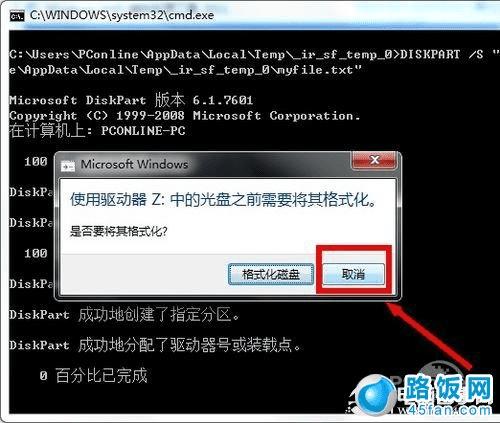
问你是否格式化直接点“取消”
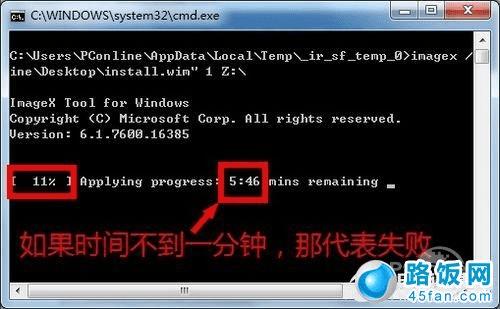
将Win8安装到VHD里一般需要5分钟
将Win8安装到VHD里一般需要5分钟,如果时间少于1分钟,基本上代表Win8安装不成功(不成功的原因之一可能是下载的Win8镜像有问题)。小编建议大家看着Win8安装进度顺利达到100%。

99%就基本意味着没问题
等待成功将Win8镜像安装到VHD虚拟硬盘之后,下一步就是点击“挂载/卸载 VHD”。
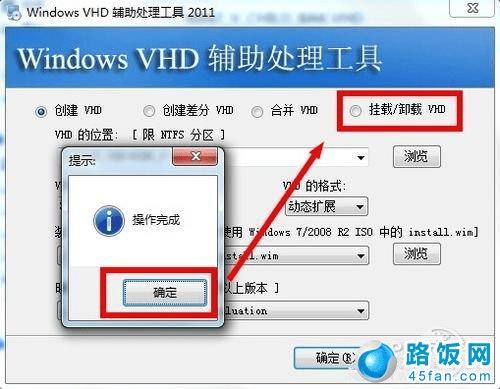
操作完成后点击“挂载/卸载 VHD”
接下来,确保VHD的位置是刚刚设置的"D:\Win8_VHD\Win8_V.VHD"之后,点击“向BCD中添加VHD项目”,等待弹出“操作完成”的提示窗口之后,就代表成功了。
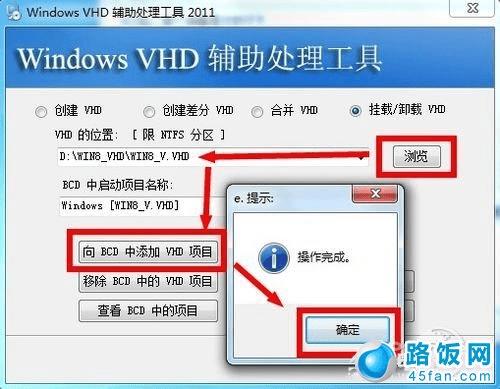
操作完成
Win7 Win8双系统安装教程非常简单,在小编看来就两步,第一步是创建Win8 VHD,第二步就是将Win8的Bootmgr文件取代C盘根目录下的Bootmgr文件。
本文地址:http://www.45fan.com/dnjc/6958.html
